- Η κατάσταση ανώνυμης περιήγησης Chrome διαγράφει το ιστορικό του προγράμματος περιήγησης, τα cookie και τις πληροφορίες σύνδεσης μετά την έξοδο για να παραμείνει διακριτικό κατά την περιήγηση.
- Τυχόν λήψεις ή σελιδοδείκτες που γίνονται σε κατάσταση ανώνυμης περιήγησης θα εξακολουθούν να είναι ορατές στη συσκευή σας.
- Οι χρήστες ανέφεραν ότι οι αναζητήσεις και οι ιστότοποι που επισκέφθηκαν πραγματοποιήθηκαν σε κατάσταση ανώνυμης περιήγησης προτείνονται στο κύριο πλαίσιο.
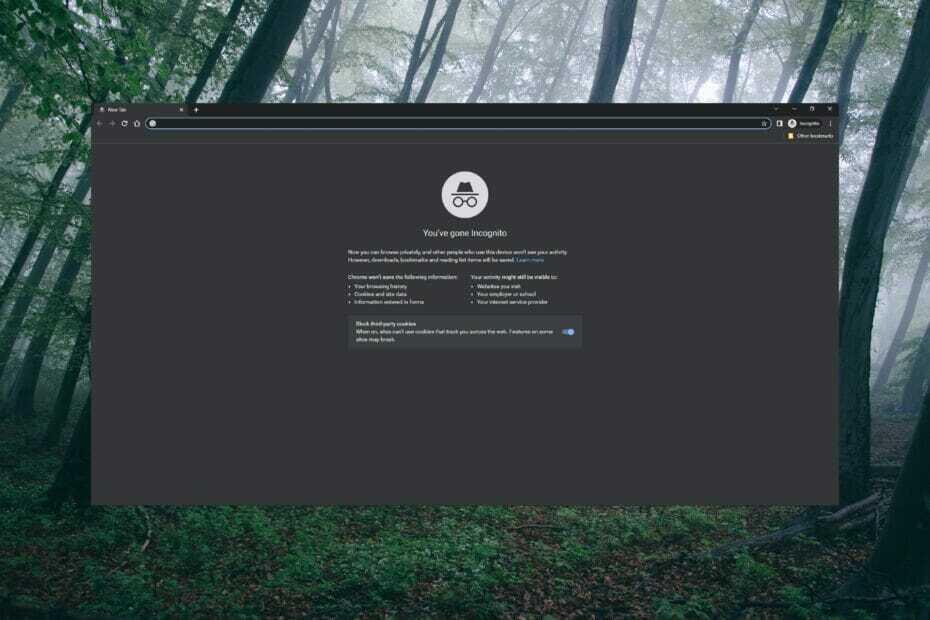
- Εύκολη μετεγκατάσταση: χρησιμοποιήστε τον βοηθό Opera για τη μεταφορά δεδομένων εξόδου, όπως σελιδοδείκτες, κωδικούς πρόσβασης κ.λπ.
- Βελτιστοποιήστε τη χρήση πόρων: η μνήμη RAM σας χρησιμοποιείται πιο αποτελεσματικά από το Chrome
- Ενισχυμένο απόρρητο: δωρεάν και απεριόριστο VPN ενσωματωμένο
- Χωρίς διαφημίσεις: το ενσωματωμένο Ad Blocker επιταχύνει τη φόρτωση των σελίδων και προστατεύει από την εξόρυξη δεδομένων
- Κατεβάστε το Opera
Το Chrome Incognito είναι μια λειτουργία ιδιωτικής περιήγησης που επιτρέπει στους χρήστες να σερφάρουν στον ιστό χωρίς να αποθηκεύονται το ιστορικό, τα cookie και τα δεδομένα σύνδεσής τους. Αυτό σημαίνει ότι η δραστηριότητα περιήγησης που πραγματοποιείται σε κατάσταση ανώνυμης περιήγησης δεν θα εμφανίζεται στο ιστορικό του προγράμματος περιήγησης.
Οι χρήστες ανέφεραν ότι οι αναζητήσεις τους και οι ιστότοποι που επισκέφτηκαν σε κατάσταση ανώνυμης περιήγησης απομνημονεύονται και εμφανίζονται ως προτεινόμενες αναζητήσεις στο κύριο πλαίσιο κατά την κανονική περιήγηση. Συνεχίστε να διαβάζετε για να βρείτε τη λύση σε αυτό το ζήτημα.
Πώς λειτουργεί η ιδιωτική περιήγηση στο Chrome;
Ο σκοπός της κατάστασης ανώνυμης περιήγησης είναι να επιτρέπει στους χρήστες να περιηγούνται χωρίς να βλέπουν το ιστορικό και τα δεδομένα του προγράμματος περιήγησης άλλοι που χρησιμοποιούν την ίδια συσκευή. Ενώ βρίσκεστε σε κατάσταση ανώνυμης περιήγησης, τα cookie και τα δεδομένα απομνημονεύονται αλλά διαγράφονται μετά το κλείσιμο του παραθύρου ιδιωτικής περιήγησης.
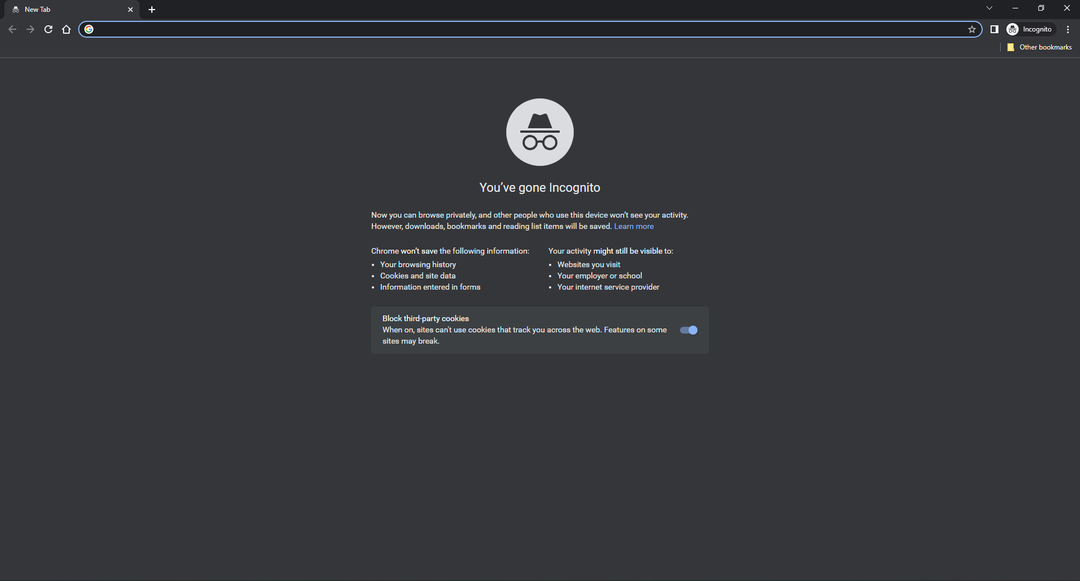
Το Chrome ξεκαθαρίζει ότι η κατάσταση ανώνυμης περιήγησης δεν αποθηκεύει το ιστορικό, τα cookie, τα δικαιώματα και τις πληροφορίες σύνδεσης. Ωστόσο, δεν αποκρύπτει τοποθεσίες ή τοποθεσίες που επισκέπτονται οι πάροχοι δικτύου, οι μηχανές αναζήτησης, οι εργοδότες ή τα σχολεία.
Τυχόν λήψεις ή σελιδοδείκτες που γίνονται σε κατάσταση ανώνυμης περιήγησης θα εξακολουθούν να είναι ορατές στη συσκευή μετά την έξοδο από την ιδιωτική περιήγηση.
Πώς μπορώ να σταματήσω το Chrome ανώνυμης περιήγησης από το να θυμάται τους ιστότοπους που επισκέπτομαι;
1. Χρησιμοποιήστε διαφορετικό πρόγραμμα περιήγησης
Το Google Chrome είναι ένα από τα πιο δημοφιλή προγράμματα περιήγησης λόγω της απλής διεπαφής χρήστη και της ταχύτητάς του. Ωστόσο, δεν είναι μυστικό ότι το Chrome δεν είναι το πιο ιδιωτικό πρόγραμμα περιήγησης και έχει πολλές αξιώσεις για παραβιάσεις απορρήτου και παρακολούθησης.
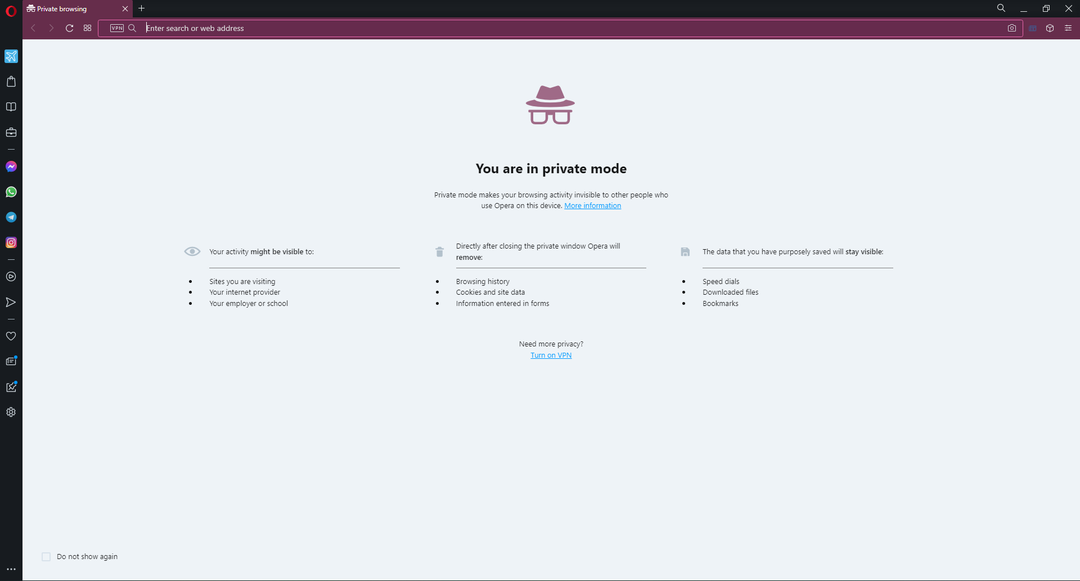
Για μια πιο ασφαλή εμπειρία περιήγησης, συνιστούμε το πρόγραμμα περιήγησης Opera. Αυτό το πρόγραμμα περιήγησης διαθέτει ενσωματωμένο VPN με πολιτική μη καταγραφής, ώστε οι χρήστες να μπορούν να σερφάρουν στο διαδίκτυο με ηρεμία. Η Opera διαθέτει επίσης λειτουργία ιδιωτικής περιήγησης, ώστε οι χρήστες να μπορούν να περιηγούνται διακριτικά.

ΛΥΡΙΚΗ ΣΚΗΝΗ
Περιηγηθείτε διακριτικά στο ιδιωτικό πρόγραμμα περιήγησης της Opera και προστατέψτε τα δεδομένα σας με το ενσωματωμένο VPN.
2. Απενεργοποιήστε την αυτόματη συμπλήρωση
- Ανοιξε Χρώμιο και κάντε κλικ στις τρεις τελείες στην επάνω δεξιά γωνία και, στη συνέχεια, επιλέξτε Ρυθμίσεις.
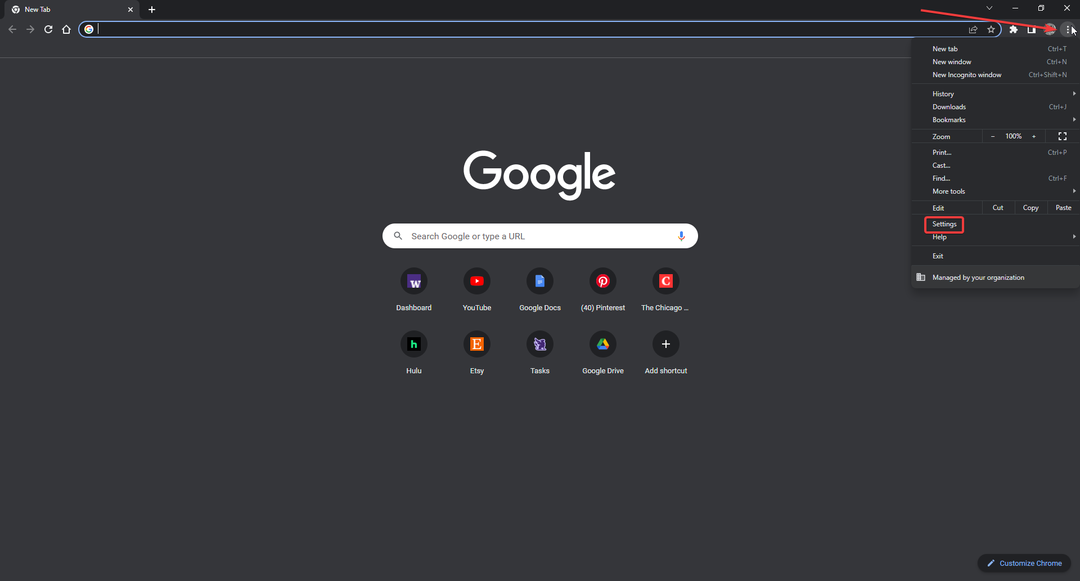
- Κάτω από Εσείς και η Google, επιλέξτε Υπηρεσίες συγχρονισμού και Google.
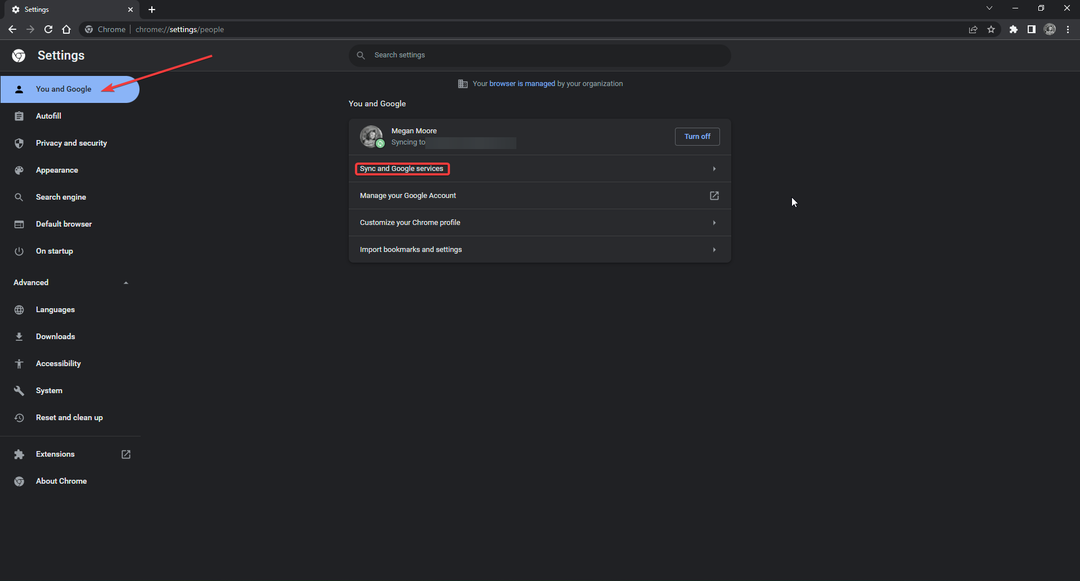
- Κάτω από Άλλες υπηρεσίες Google, μεταβάλλω Αυτόματη συμπλήρωση αναζητήσεων και διευθύνσεων URL να σβήσει.
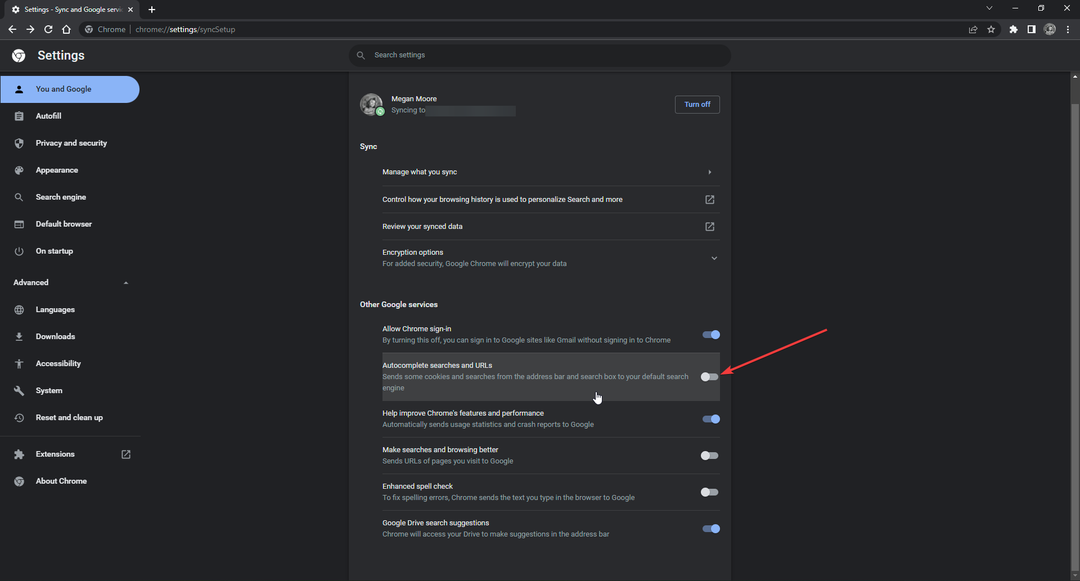
Συμβουλή ειδικού: Ορισμένα ζητήματα υπολογιστών είναι δύσκολο να αντιμετωπιστούν, ειδικά όταν πρόκειται για κατεστραμμένα αποθετήρια ή για αρχεία Windows που λείπουν. Εάν αντιμετωπίζετε προβλήματα με την επιδιόρθωση ενός σφάλματος, το σύστημά σας μπορεί να είναι μερικώς κατεστραμμένο. Συνιστούμε να εγκαταστήσετε το Restoro, ένα εργαλείο που θα σαρώσει το μηχάνημά σας και θα εντοπίσει ποιο είναι το σφάλμα.
Κάντε κλικ ΕΔΩ για λήψη και έναρξη επισκευής.
Η αυτόματη συμπλήρωση έχει σχεδιαστεί για να κάνει την αναζήτηση και τη συμπλήρωση δεδομένων πιο βολική για τους χρήστες και να αυξάνει την ταχύτητα περιήγησης. Ωστόσο, αυτό μπορεί να προκαλεί την εμφάνιση των αναζητήσεων που γίνονται σε κατάσταση ανώνυμης περιήγησης κατά την κανονική περιήγηση.
3. Διαγραφή δεδομένων προγράμματος περιήγησης
- Ανοιξε Χρώμιο και κάντε κλικ στις τρεις τελείες στην επάνω δεξιά γωνία και, στη συνέχεια, επιλέξτε Ρυθμίσεις.
- Κάντε κλικ Απόρρητο και ασφάλεια τότε Εκκαθάριση δεδομένων περιήγησης.
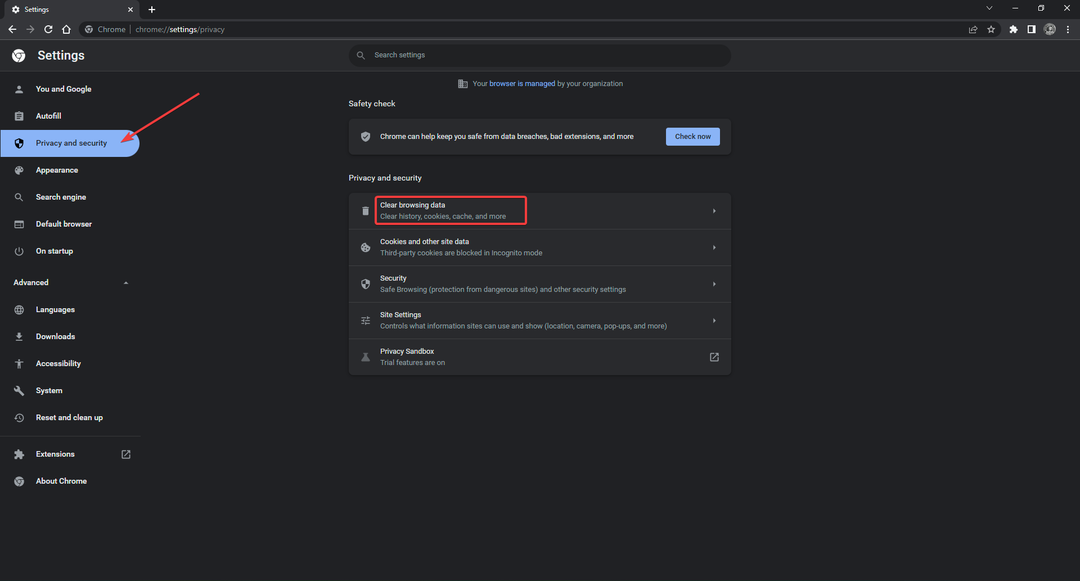
- Προσαρμόστε το χρονικό εύρος και επιλέξτε όλα τα πλαίσια και μετά κάντε κλικ Καθαρισμός δεδομένων.

Η εκκαθάριση των δεδομένων του προγράμματος περιήγησης είναι ένας γρήγορος τρόπος για να απαλλαγείτε από το ιστορικό και την προσωρινή μνήμη σας και θα αφαιρέσει δεδομένα από το χρονικό εύρος που επιλέγετε. Κάνοντας αυτό μπορεί επίσης να επιταχύνει την ταχύτητα περιήγησης, αν δεν το έχετε διαγράψει εδώ και καιρό.
- 3+ τρόποι για να κάνετε την αυτόματη συμπλήρωση της Αναζήτησης Google να λειτουργεί ξανά στο Chrome
- 7 τρόποι για να επαναφέρετε τη γραμμή διευθύνσεων του Chrome
- 2 συμβουλές για να κάνετε τον κωδικό σφάλματος 5 του Chrome να ανήκει στο παρελθόν
4. Διαγραφή ιστορικού αναζήτησης
- Παω σε Google.com και στην κάτω δεξιά γωνία κάντε κλικ στο Ρυθμίσεις.
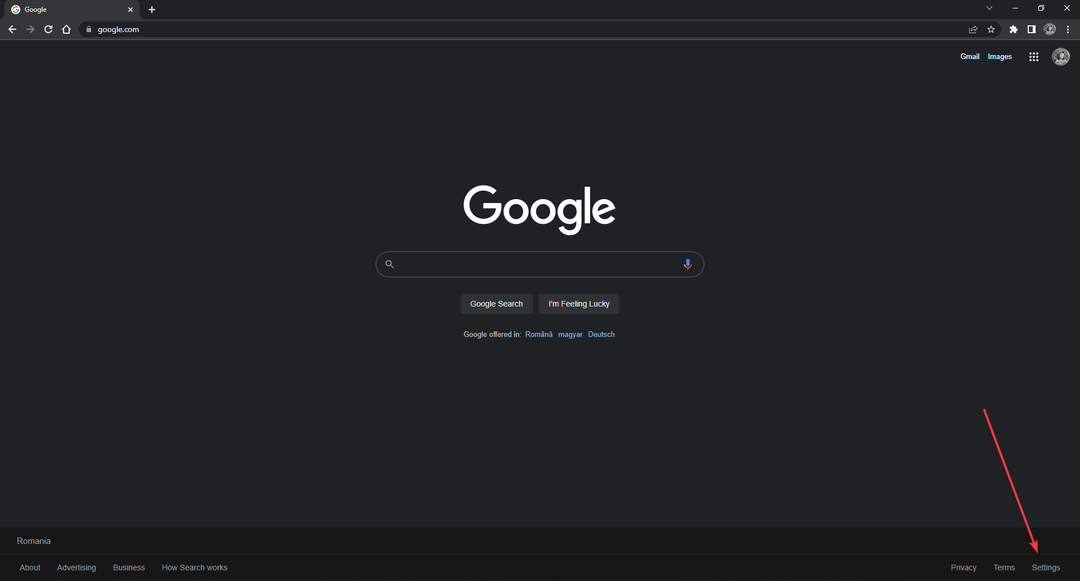
- Κάντε κλικ Ιστορικό αναζήτησης.
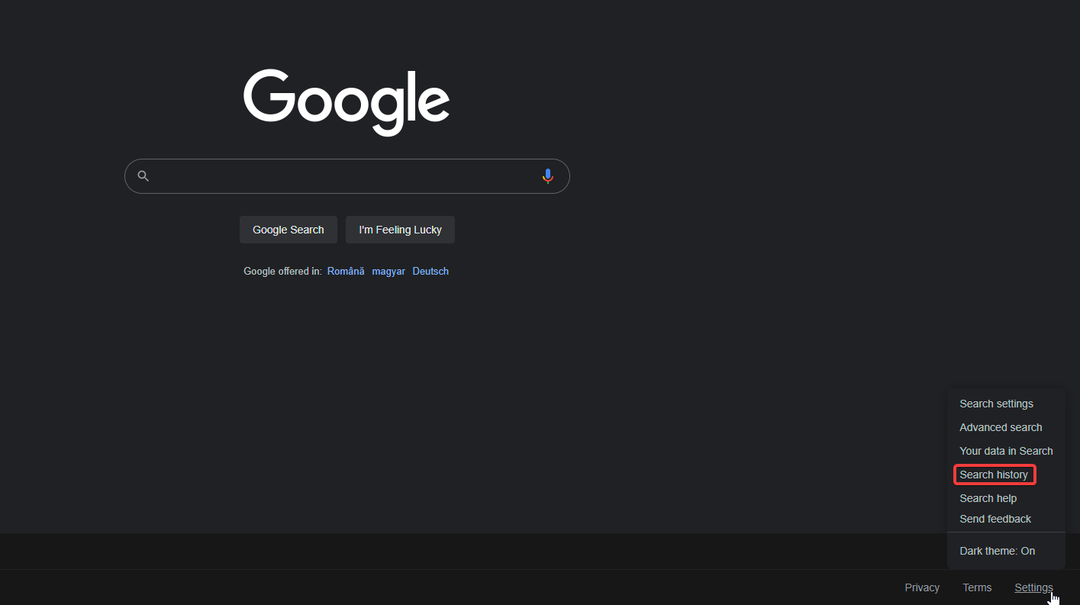
- Επιλέγω Διαγράφω και επιλέξτε ένα χρονικό εύρος του ιστορικού για διαγραφή.
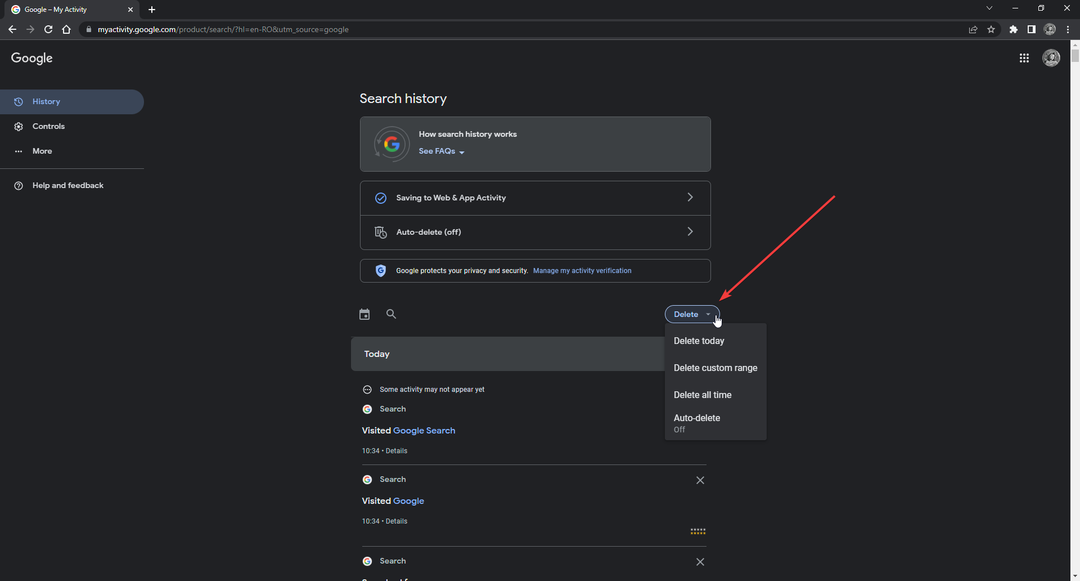
- Επιλέξτε ποια δραστηριότητα θέλετε να διαγράψετε. Εάν θέλετε μόνο να διαγράψετε το ιστορικό αναζήτησης, επιλέξτε μόνο το πλαίσιο δίπλα Αναζήτηση.
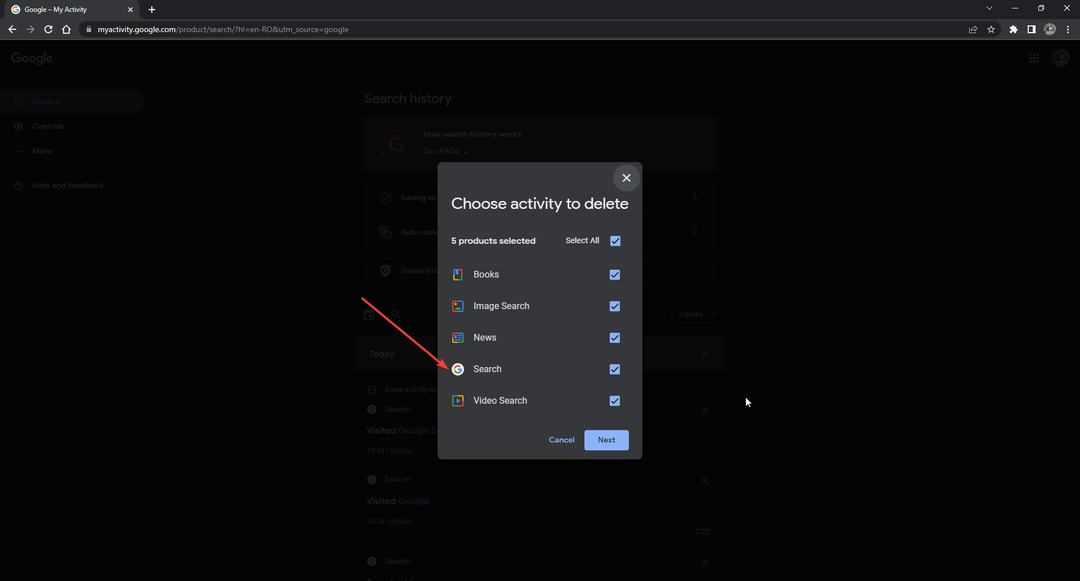
- Κάντε κλικ Επόμενο, τότε Διαγράφω.
- Κάντε κλικ Εντάξει.
Εάν το Google είναι η κύρια μηχανή αναζήτησής σας, τότε η εκκαθάριση του ιστορικού αναζήτησής σας θα καταργήσει οριστικά όλες τις προηγούμενες αναζητήσεις. Εάν δεν θέλετε να το κάνετε αυτό κάθε τόσο, μπορείτε να ρυθμίσετε την αυτόματη διαγραφή στις ρυθμίσεις του ιστορικού αναζήτησης που θα διαγράφουν αυτόματα το ιστορικό αναζήτησης κάθε 3, 18 ή 36 μήνες.
5. Απενεργοποιήστε τη Δραστηριότητα ιστού και εφαρμογών
- Παω σε Google.com και στην κάτω δεξιά γωνία κάντε κλικ στο Ρυθμίσεις.
- Κάντε κλικ Ιστορικό αναζήτησης.
- Επιλέγω Αποθήκευση στη Δραστηριότητα ιστού και εφαρμογών.
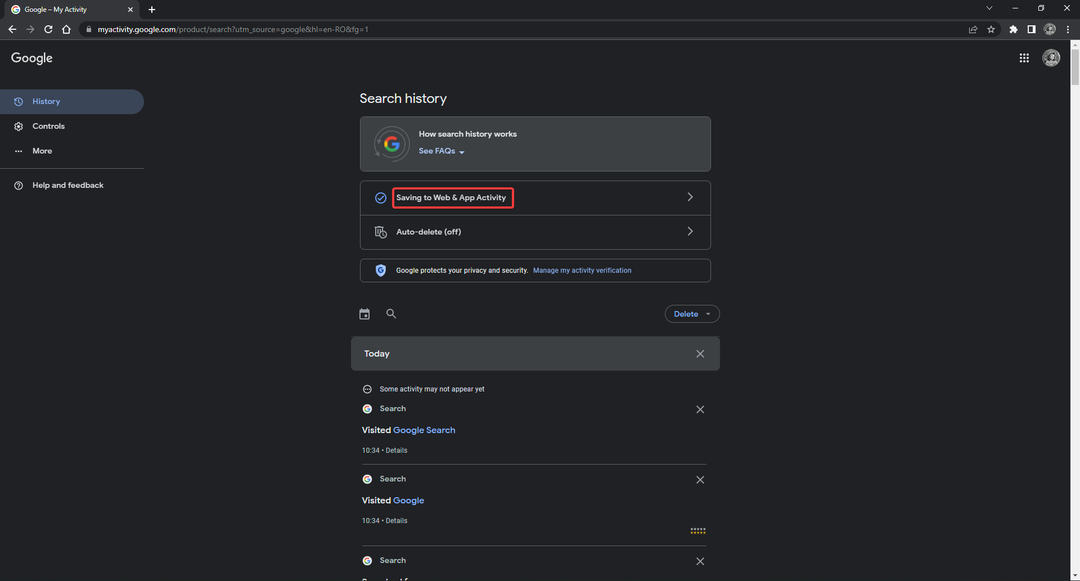
- Κάντε κλικ Σβήνω.
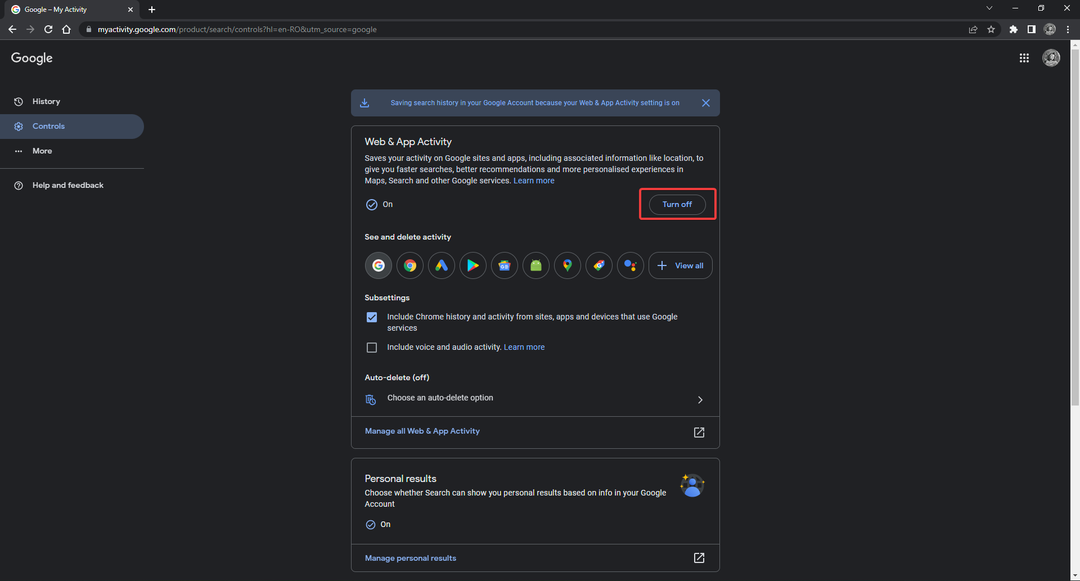
Η λειτουργία Δραστηριότητα ιστού και εφαρμογών αποθηκεύει τη δραστηριότητά σας στο Google και τις συσχετισμένες εφαρμογές σας για να παρέχει ταχύτερες αναζητήσεις και προτάσεις αναζήτησης. Η απενεργοποίηση αυτής της λειτουργίας ενδέχεται να εμποδίσει την Google να προτείνει αναζητήσεις που έγιναν σε κατάσταση ανώνυμης περιήγησης.
Αυτές οι μέθοδοι προσφέρουν τη λύση στο Chrome ανώνυμης περιήγησης που θυμάται τους ιστότοπους που επισκέπτεστε. Ο σκοπός της ανώνυμης περιήγησης είναι η διακριτική περιήγηση, επομένως μπορεί να είναι απογοητευτικό αν βλέπετε αναζητήσεις που γίνονται κατά την ιδιωτική περιήγηση στο Κύριο πλαίσιο.
Εάν αντιμετωπίζετε πρόβλημα που Το Chrome Incognito δεν εμφανίζεται καθόλου, έχουμε λύσεις και για αυτό το πρόβλημα.
Ενημερώστε μας στα παρακάτω σχόλια εάν βρήκατε διαφορετική λύση που δεν αναφέρεται παραπάνω.
 Έχετε ακόμα προβλήματα;Διορθώστε τα με αυτό το εργαλείο:
Έχετε ακόμα προβλήματα;Διορθώστε τα με αυτό το εργαλείο:
- Κάντε λήψη αυτού του εργαλείου επισκευής υπολογιστή Αξιολογήθηκε Εξαιρετική στο TrustPilot.com (η λήψη ξεκινά από αυτή τη σελίδα).
- Κάντε κλικ Εναρξη σάρωσης για να βρείτε ζητήματα των Windows που θα μπορούσαν να προκαλούν προβλήματα στον υπολογιστή.
- Κάντε κλικ Φτιάξ'τα όλα για να διορθώσετε προβλήματα με τις κατοχυρωμένες τεχνολογίες (Αποκλειστική Έκπτωση για τους αναγνώστες μας).
Το Restoro έχει ληφθεί από 0 αναγνώστες αυτόν τον μήνα.


